كيفية تحرير المساحة الداخلية على Android دون حذف أي شيء

كيفية تحرير مساحة على هاتفي الخلوي الذي يعمل بنظام Android هو سؤال طرحناه على أنفسنا أحيانًا، عندما كنا نقوم بحفظ المعلومات على هاتفنا الخلوي وفجأة تظهر رسالة عدم وجود مساحة كافية، وذلك عندما نتصرف لأننا بحاجة إلى إدخال المعلومات .
تعتمد مساحة التخزين الداخلية للهاتف الخلوي الذي يعمل بنظام Android على الطراز، فقد تكون كبيرة وكافية بحيث لا يمكنك ملؤها أبدًا، أو قد تكون لديك مساحة صغيرة وتحتاج إلى تخزين المزيد من المعلومات. إذا كانت حالتك هي الثانية، ولا تريد حذف أي شيء ، فاستمر في القراءة.
الأشياء التي يجب وضعها في الاعتبار قبل تحرير مساحة على Android
عندما نقوم باستمرار بحفظ أي نوع من المعلومات على هاتفنا الخلوي، سواء كان ذلك الصور ومقاطع الفيديو والمستندات وغيرها من الملفات، فإن الشيء الأكثر منطقية هو أن مساحة التخزين تنفد ولا يمكننا إضافة المزيد من المعلومات.
إن تحرير مساحة التخزين الداخلية على هاتف Android المحمول ولكن بطريقة لا نحذف فيها ما لدينا بالفعل ليس أمرًا معقدًا، ولكن يجب أن نضع في اعتبارنا أن العملية ليست بسيطة مثل حذف المعلومات الموجودة لديك بالفعل.
وبهذا المعنى، يمكنك تطبيق شيء مشابه لنظامي Android وiOS للتخلص من مساحة الهاتف الخلوي دون حذف أي شيء، وهو وضع المعلومات في سحابة تخزين الشبكة. هذا أمر بسيط وللقيام بذلك يجب عليك معرفة أي منها هو الأفضل.

يمكنك اختيار تلك التي توفر قدرًا أكبر من الأمان إذا كنت لا تثق بها وكانت المعلومات التي تريد إزالتها من وحدة التخزين الداخلية مهمة جدًا، أو يمكنك أيضًا اختيار سحابة تخزين بسعة تخزين كافية.
اعتمادًا على مقدار المساحة المشغولة لديك ، يتعين عليك اختيار السحابة التي تناسبك بشكل أفضل. ولكن هذا ليس هو الخيار الوحيد، ويمكنك أيضًا اختيار حذف ذاكرة التخزين المؤقت لهاتفك، والتي من المحتمل أن تحتوي على الكثير من “الملفات غير المرغوب فيها”. وهكذا هناك طرق أخرى وأسهل ومن خلال التطبيقات.
طرق بسيطة لتوفير مساحة على هاتفك الخلوي الذي يعمل بنظام Android
إزالة التطبيقات غير المستخدمة
لقد قمنا جميعًا بتثبيت التطبيقات التي تركناها منسية على هاتفنا بعد فترة من الوقت، حيث تشغل مساحة كبيرة في ذاكرة الهاتف. لحذف هذه التطبيقات، ما عليك سوى الانتقال إلى “الإعدادات”، ثم البحث عن “التطبيقات” والنقر على إلغاء التثبيت.
حذف الصور أو مقاطع الفيديو
كما ذكرنا أعلاه، يمكنك التخلص من المعلومات التي لا تعتبرها ضرورية في المستقبل. تأكد من إزالة الصور أو مقاطع الفيديو المكررة التي يتم إنشاؤها أحيانًا بواسطة تطبيقات أخرى.
التحقق من تاريخ الرسائل
في كثير من الأحيان نترك المحادثات الطويلة والقديمة في صندوق الوارد الخاص بالرسائل النصية القصيرة أو تطبيقات المراسلة الأخرى مثل WhatsApp، وربما لم يعد من الضروري الاحتفاظ بها هناك. ولذلك فإن حذف هذه الرسائل سيكون بمثابة مساهمة في تحرير مساحة التخزين الداخلية
تحقق من مجلدات التنزيل
يعد هذا خيارًا جيدًا لأنه عادةً، عندما نتصفح الهاتف ونفتح ملفًا، يتم تخزينه في مجلد التنزيلات. وفي النهاية، تتراكم الملفات شيئًا فشيئًا دون أن ندرك ذلك. حاول مراجعة وإزالة تلك التي لم تعد تعتبرها ضرورية .
مسح ذاكرة التخزين المؤقت للتطبيق
ذاكرة التخزين المؤقت هي قسم آخر يتم ملؤه بسهولة ودون أن ندرك ذلك في كل مرة نستخدم فيها التطبيق. للحذف، ما عليك سوى الانتقال إلى قسم “الإعدادات”، ثم في “التطبيقات”، اختر التطبيق الذي تفضله وانقر على “مسح ذاكرة التخزين المؤقت”.
ما هي الطرق الأخرى المتوفرة لتحرير مساحة التخزين الداخلية على Android؟
إذا كنا نتحدث عن تحرير مساحة التخزين الداخلية على الهاتف الخليوي ، فإن أبسط شيء هو حذف جميع المعلومات الموجودة لديك بالفعل. ولكن كما قيل في الأصل، يمكنك تحرير مساحة على جهاز الأندرويد الخاص بك دون حذف أي شيء. وقد شرحنا الطريقة الأكثر شيوعًا للقيام بذلك.
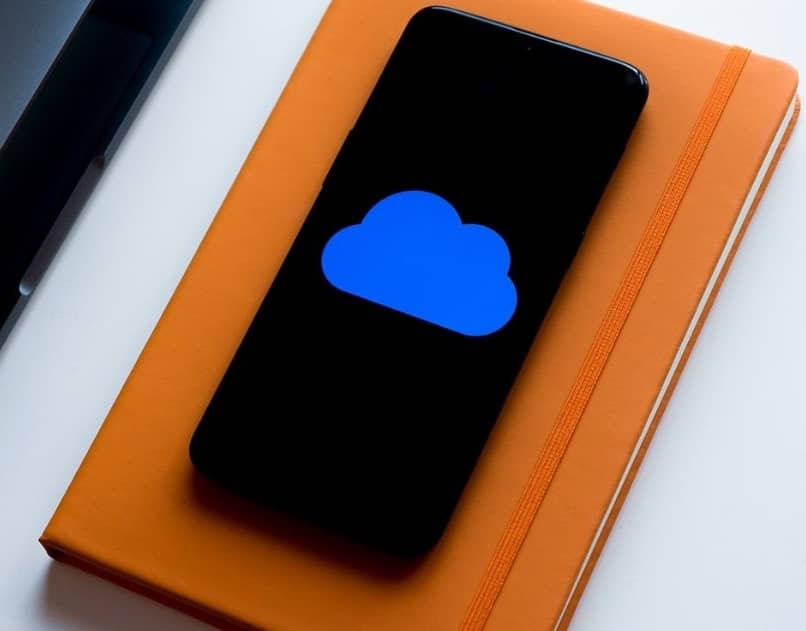
ولكن إذا كانت لديك معلومات غير ضرورية، بالإضافة إلى ما تريد الاحتفاظ به، وبالتالي تحرير مساحة التخزين الداخلية على Android ، فيمكنك تطبيق كلتا العمليتين: حذف المعلومات غير الضرورية (هذه توصية) ومن ناحية أخرى حفظ ما تحتاج فعلا في السحابة التي تحتاج إليها.
نحن لا نطلب منك، على سبيل المثال، حذف معرض الصور بأكمله من هاتف Android الخاص بك ، ولكن إذا كنت ترغب في القيام بذلك، فقط ضع في اعتبارك أن العملية أبسط مما لو كان جهاز iPhone.
وبهذا المعنى، يمكنك بعد ذلك حذف المعلومات التي تعرف حقًا أنك لن تحتاج إليها في المستقبل، وتحرير مساحة على هاتفك المحمول الذي يعمل بنظام Android باستخدام تطبيق Google Photos.
على أية حال، الشيء المهم هو أن تقوم بتحرير المعلومات بحيث يكون لديك مساحة وتخزين معلومات جديدة، تلك التي تحتاجها حقًا.
التطبيقات التي يمكنك استخدامها لتحرير مساحة تخزين إضافية
هناك تطبيقات يمكن أن تساعدنا في إنجاز العمل بكفاءة أكبر وتغطية الأقسام الأخرى لتحرير مساحة على جهاز Android الخاص بنا. من بينها، نعرض ما يلي.
ملفات جوجل
يقوم هذا التطبيق بإعلامك عندما يكون لديك ملفات غير مرغوب فيها بحيث يمكن حذفها بسرعة وبالتالي توفير مساحة أكبر. بالإضافة إلى ذلك، فهو يوفر لك خيار إنشاء نسخة احتياطية من ملفاتك في السحابة، مما يحمي ويحرر المساحة في نفس الوقت.
بالإضافة إلى ذلك. فهو يبحث ويراجع الملفات التي تشغل مساحة كبيرة جدًا، ويعرض معلومات من تطبيقات مثل Telegram وWhatsApp. بحيث يمكن حذفها في حالة عدم حاجتك إليها.
كلنر: صندوق الأدوات
إنه تطبيق يسمح لك بتحليل حالة النظام وحذف الملفات غير المرغوب فيها وتحليل التخزين. وبالتالي تحسين سرعة النظام .
يمكنك تنزيل هذا التطبيق على Google Play .
خادمة SD: واجهة بسيطة
ويتميز باستخدامه البسيط والبديهي . من بين الخيارات التي يقدمها منظف النظام، ومدير التطبيقات، ومحرك البحث عن الملفات، وغيرها.
يمكنك أيضًا الحصول عليه على Google Play . إنه مجاني، ولكن لاستخدام جميع وظائفه، يلزم وجود نسخة مدفوعة.
حيل لتحسين جهاز Android الخاص بك وتحرير مساحة التخزين
بعض الحيل التي يمكننا تطبيقها لتكملة تحرير المساحة على جهاز Android الخاص بنا هي:
قم بتنزيل الإصدارات البسيطة من التطبيقات الأخرى و Google Go . تم تصميمها لتشغل مساحة تخزين أقل مع الاستمتاع بالوظائف التي تقدمها.
يمكنك تغيير إعدادات WhatsApp الخاصة بك حتى لا يتم تخزين الصور تلقائيًا. وللقيام بذلك يجب عليك فتح إعدادات واتساب، والانتقال إلى قسم الدردشة. وإلغاء تنشيط خيار رؤية الوسائط المتعددة .
أخيرًا، تحتوي بعض أجهزة Android على سلة مهملات، ويجب أن نكون على دراية بحذف الملفات المتبقية هناك بشكل دائم لإكمال تحرير المساحة.
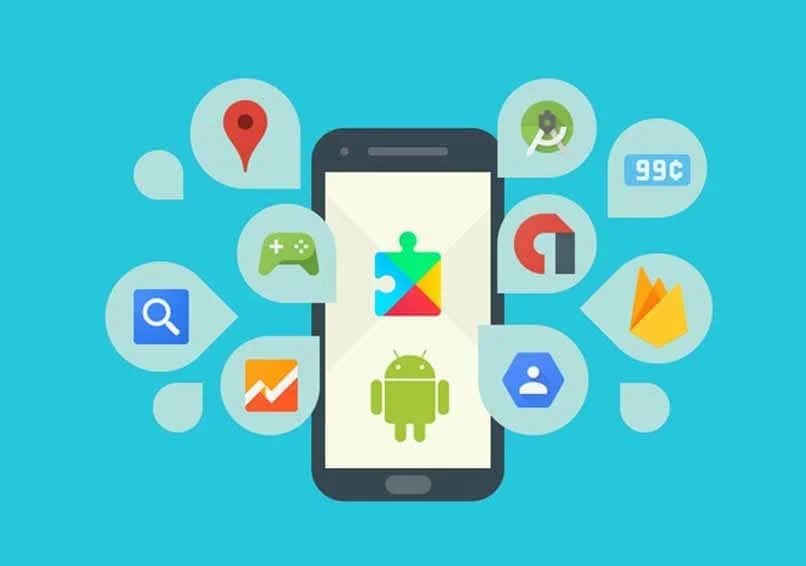
لماذا يعد تحرير مساحة التخزين الداخلية أمرًا معقدًا؟
حسنًا. ليست هناك حاجة للتعقيد حقًا . ما يتعين علينا القيام به هو توخي الحذر الشديد عند اختيار المعلومات لتحرير المساحة. وكذلك التركيز ومعرفة المكان أو المجلد، سواء كان سحابة أو جهازًا، حتى تعرف إلى أين تذهب إذا كنت بحاجة إليها مرة أخرى.
هذا صحيح، يمكنك أيضًا استخدام جهاز آخر كوسيلة تخزين. نحن نتحدث عن جهاز كمبيوتر، أو بطاقة microSD بسيطة حيث تناسب المعلومات التي تريد حفظها. بهذه الطريقة يمكنك أيضًا تحرير مساحة التخزين الداخلية دون حذف أي شيء.
ومن الضروري حقًا تحرير هذه المساحة، خاصة أنك إذا كنت شخصًا لا يحتاج إلى رؤية جميع الصور الموجودة في معرض الصور الخاص بك يوميًا. أو مراجعة كل مستند قمت بتخزينه ، فمن الأفضل أن تقوم بتخزين معلوماتك في معرض الصور الخاص بك. مكان منفصل عن هاتفك الخلوي.
في حد ذاتها. فإن عملية تحرير مساحة التخزين الداخلية ليست معقدة ، فأنت تحتاج فقط إلى الأدوات الموضحة أعلاه، بالإضافة إلى كتابة أو ترك سجل بالمكان أو المجلد الذي تم تخزينه








